Comment utiliser Siri pour poster sur Twitter
Vous utilisez probablement votre iPhone 4S de tweeter et bien que Siri ne pouvez pas offrir une aide directe quand il vient à l'affichage de vos pensées ou des actions à Twitter, il existe une solution qui vous empêche d'avoir à sortir votre iPhone 4S, lancer l'application Twitter, et tapez ce que vous voulez que votre cercle d'amis ou disciples de connaître à ce moment et endroit particulier.
Demander à Siri de tweeter pour vous, et elle vous dira: «Je ne peux pas envoyer des tweets pour vous. Désolé pour ça." Idem pour Facebook.
Obtenir Twitter pour travailler avec Siri vous oblige à activer les mises à jour mobiles en envoyant un code court à Twitter, ajoutant que peu de code à vos contacts puis instruire Siri pour envoyer un message là-bas.
Voici les instructions étape-par-étape:
À partir de votre iPhone 4S, le texte le mot "start" au 40404 (US) ou 21212 (Canada).
Pour obtenir les codes pour les autres pays, allez dans le menu d'aide Twitter et recherchez «Comment trouver votre code court Twitter ou code long."
Lorsque vous envoyez ce texte, vous recevrez un SMS de confirmation tout de suite. Si vous êtes déjà connecté avec un compte Twitter, vous serez invité à répondre avec votre nom d'utilisateur (par exemple, marc_saltzman) Et mot de passe. Vous aurez également d'autres instructions sur profitant de text-to-Tweet gré de Twitter.
Suivez les instructions pour configurer Twitter par SMS (message texte).
Tapez votre nom d'utilisateur et mot de passe Twitter.
Vous aurez à faire cette étape qu'une seule fois.
Si vous n'êtes pas encore sur Twitter, vous pouvez vous inscrire ici en répondant par le mot «inscription», puis en suivant les instructions. Ou faire sur un ordinateur personnel.
Lorsque vous avez terminé le processus, ajoutez le code suivant à court à l'étape 1 à vos contacts et de renommer l'entrée Twitter.
Avec votre configuration complète, vous pouvez envoyer un tweet via Siri, comme suit:
Appuyez et maintenez enfoncé le bouton Home.
Vous entendrez un carillon pour confirmer que vous êtes prêt à parler à haute voix.
Dites, "Envoyer un message à Twitter», suivi par le tweet.
Diffusez votre tweet.
Rappelez-vous, il ne peut pas être trop long, comme vous avez seulement 140 caractères pour jouer avec!
Vérifiez votre écran de l'iPhone 4S (ou votre ordinateur) pour voir le message posté à votre compte Twitter.
Frais. Il va dire qu'il a été mis à jour via txt.
Votre travail est fait ici. Pourquoi type lorsque vous pouvez parler?
A propos Auteur
 Comment utiliser Twitter sur le téléphone amazon incendie
Comment utiliser Twitter sur le téléphone amazon incendie Twitter est un site de réseautage social, vous pouvez utiliser sur votre téléphone au feu. Sur Twitter, vous écrivez quelques éclaboussures de texte qui expriment vos pensées ou des observations, ou vous partager des liens. Ou vous pouvez…
 Bionic Droid: application Twitter
Bionic Droid: application Twitter Votre Droid Bionic est capable de vous laisser Tweet où que vous soyez. Le site de réseautage social Twitter prouve l'hypothèse que tout le monde sera célèbre sur Internet pour 140 caractères ou moins.Comme Facebook, Twitter est utilisé pour…
 Notions de base de twitter sur le Samsung Galaxy Note 3
Notions de base de twitter sur le Samsung Galaxy Note 3 Un site de réseautage social, vous pouvez utiliser sur votre Samsung Galaxy Note 3 est Twitter. Twitter est un site de réseautage social, similaire à Facebook, mais avec une augmentation de concision. Sur Twitter, vous écrivez quelques…
 Pour les aînés: ajouter twitter ou facebook pour informations iPhone 4s contacts
Pour les aînés: ajouter twitter ou facebook pour informations iPhone 4s contacts Avec iOS 5 sur votre iPhone 4S, vous pouvez ajouter des informations Twitter de sorte que vous pouvez rapidement tweeter (envoyer un court message à d'autres) l'utilisation de Twitter. Vous pouvez également ajouter des informations Facebook afin…
 Ajout d'images à vos tweets pour optimiser votre présence sur Twitter
Ajout d'images à vos tweets pour optimiser votre présence sur Twitter Bien que Twitter impose une limite de caractères, il ya quelques trucs que vous pouvez utiliser pour tirer le meilleur parti de l'espace limité sur ce site de média social. Une des meilleures façons de créer des tweets les plus riches est…
 Trouver app twitter autres ressources de développement
Trouver app twitter autres ressources de développement Le développement d'applications Twitter est un processus public dynamique, fraîche, chaude de l'information à propos de Twitter etil le développement d'applications sur Internet. Pour les mises à jour sur les derniers développements de l'API…
 Comment inviter des amis à se joindre à twitter
Comment inviter des amis à se joindre à twitter Vous pouvez utiliser Twitter pour communiquer avec vos amis en leur envoyant une invitation à rejoindre Twitter. En invitant vos amis à devenir contacts Twitter, vous leur faire savoir que vous êtes sur Twitter et qu'ils peuvent suivre vos mises…
 Comment recevoir des tweets avec votre téléphone portable
Comment recevoir des tweets avec votre téléphone portable De nombreux utilisateurs de Twitter utilisent Twitter presque exclusivement sur leurs téléphones mobiles. La messagerie texte (SMS) est le moyen le plus simple d'accéder à Twitter via votre téléphone portable. En plus d'envoyer des tweets que…
 Comment envoyer un message direct sur twitter
Comment envoyer un message direct sur twitter Messages directs (SM) vous permettent d'envoyer vos contacts notes privées grâce à Twitter. Tout comme tweets réguliers etreplies, messages directs sont limités à 140 caractères. Contrairement tweets réguliers etreplies, la seule personne…
 Comment utiliser les @ réponses de Twitter dans vos tweets
Comment utiliser les @ réponses de Twitter dans vos tweets Une des fonctionnalités plus puissantes de conversation de Twitter @ réponses (oumentions). Tweets qui sontreplies sont publiques et visibles à tous les utilisateurs de Twitter à partir de votre page Twitter, mais ils sont dirigés…
 Annuaires d'utilisateurs Recherche twitter
Annuaires d'utilisateurs Recherche twitter Parfois recherche Twitter ne suffit pas. Visitez les annuaires d'utilisateurs de Twitter dans ce tableau et chercher là pour trouver et suivre Tweeps - que ya des gens sur Twitter - qui ont des loisirs et des activités similaires à la…
 Apprenez à connaître les termes twitter commune
Apprenez à connaître les termes twitter commune Comme toute nouvelle technologie, Twitter a son propre vocabulaire. Si vous êtes juste de commencer avec Twitter, voici quelques-uns des termes et vous jargon et d'autres utilisateurs de Twitter peuvent tweeter autour de:hashtag: Tagging un Tweet…
 Comment Tweet Vidéos de marketing sur twitter
Comment Tweet Vidéos de marketing sur twitter Un compte Twitter actif est devenu un élément incontournable parmi la foule de médias sociaux. Mais d'où vient la vidéo de marketing rentre dans la limite de 140 caractères?Bien que vous ne pouvez pas télécharger vos vidéos directement sur…
 Les demandeurs d'emploi peuvent utiliser twitter pour trouver des sources d'information
Les demandeurs d'emploi peuvent utiliser twitter pour trouver des sources d'information Trouver des sources d'information sur Twitter pour une recherche d'emploi est pas si différent de trouver des nouvelles de l'entreprise sur Twitter. Après tout, si quelqu'un parle de votre société cible, les chances sont que cette personne a un…
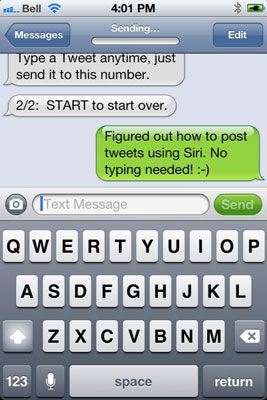 Suivez les instructions pour configurer Twitter par SMS (message texte).
Suivez les instructions pour configurer Twitter par SMS (message texte).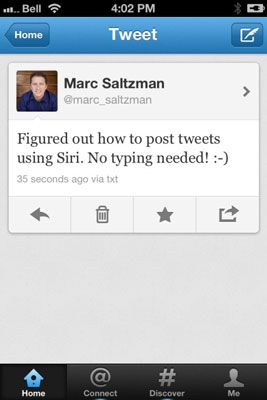 Diffusez votre tweet.
Diffusez votre tweet.





